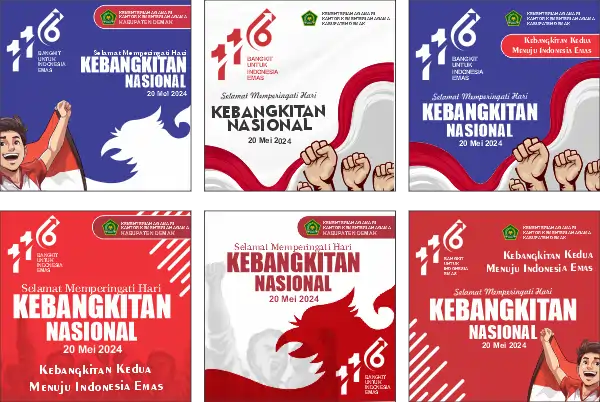
Cara Membuat PPT Menjadi Video

Cara membuat PPT menjadi video sangatlah mudah. Kita dapat membuatnya dengan Microsoft Power Point, aplikasi office yang sudah sangat familiar.
Kita dapat membuat video animasi dengan sangat simpel. Karena di Microsoft Power Point sudah disediakan berbagai tipe animasi.
Bahkan, kalau kita ingin membuat video animasi ucapan selamat hari raya idul fitri kita dapat membuatnya dengan cara ini.
Selain itu, kita dapat pula membuat video animasi untuk keperluan lainnya. Misalnya kita ingin membuat video undangan pernikahan, sunatan atau kegiatan lainnya.
Untuk file ppt ucapan selamat hari raya idul fitri dapat anda unduh di sini. Pada link tersebut, sudah kami sediakan berbagai template ucapan selamat hari raya idul fitri.
Anda akan dengan sangat mudah mengeditnya. Tinggal mengganti tulisan-tulisan apabila diperlukan. Atau mengganti gambar dan foto sesuai keinginan anda.
Membuka File ppt / pptx di PowerPoint
Untuk pengguna Windows silahkan double klik file di Explorer. Maka otomatis akan membuka file tersebut dengan aplikasi Ms. PowerPoint. Atau dari Ms. PowerPoint klik icon open.
Sedangkan pada pengguna macOS buka dari finder kemudian double klik pada file yang akan dibuka. Atau dapat pula dengan memilih file yang akan dibuka kemudian tekan Cmd + O pada keyboard.
Ketika sudah terbuka akan nampak seperti gambar di bawah ini.
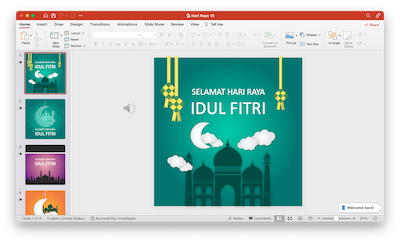
Export ppt / pptx menjadi video di Windows
Untuk merubah file ppt / pptx menjadi video (mp4 atau mov) di Windows caranya cukup mudah. Anda klik File –> Export –> Create a Video –> tentukan ukuran video –> Create Video seperti nampak pada gambar di bawah ini.
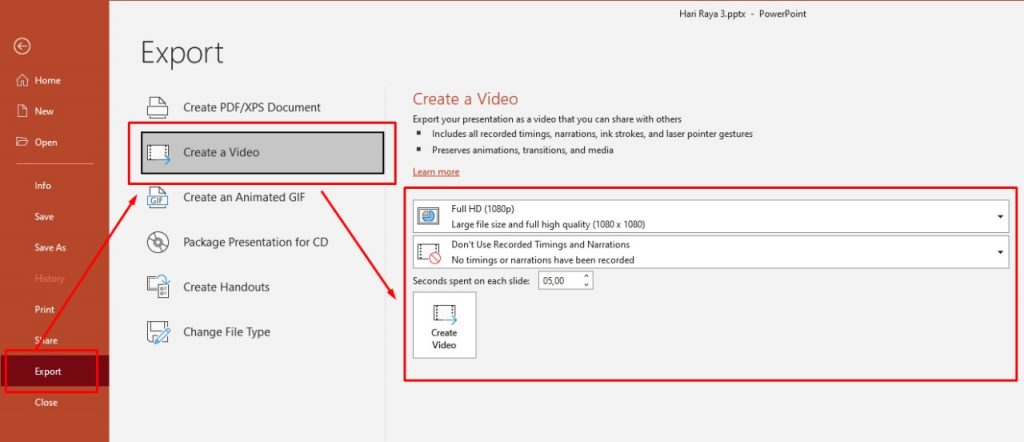
Cara Export file ppt / pptx menjadi video di macOS
Karena sama-sama menggunakan software Microsoft PowerPoint, tentu caranya tidak jauh berbeda. Tetapi ada sedikit perbedaan pada tampilannya.
Langkah-langkahnya setelah file dibuka pada Microsoft PowerPoint dan diedit sesuai dengan keinginan. Langkah selanjutnya adalah klik File –> Export seperti ditunjukkan pada gambar di bawah ini.
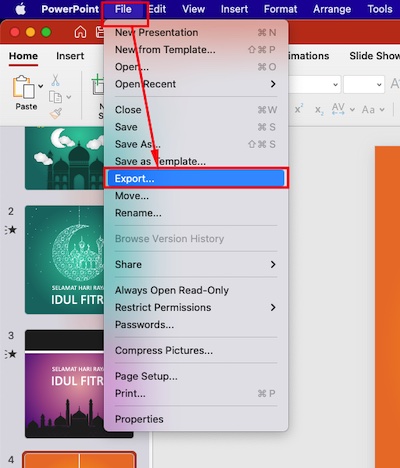
Kemudian isilah nama file dan tentukan jenis ekstensi file nya. Setelah itu klik Export. Untuk lebih jelasnya perhatikan gambar di bawah ini.
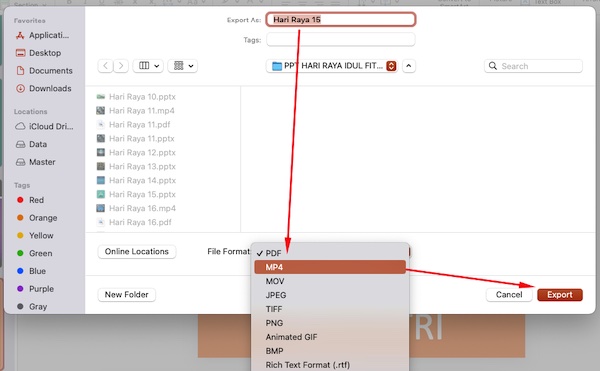
Setelah mengeclick export jangan buru-buru menutup aplikasi Microsoft PowerPoint, apalagi mematikan komputernya. Karena untuk proses konversi akan membutuhkan waktu beberapa menit tergantung besar kecilnya file.
Demikianlah, cara membuat ppt menjadi video pada aplikasi Microsoft PowerPoint. Caranya begitu mudah dan begitu cepat membuat video animasi.



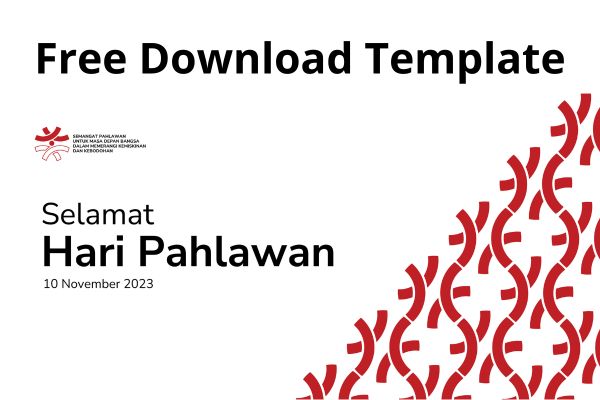


2 thoughts on “Cara Membuat PPT Menjadi Video”